Vorbereiten Ihres OS-Images für das Layering in Google Cloud
Dieses Thema erläutert, wie Sie ein sauberes OS-Image für den Import in einen neuen OS-Layer vorbereiten. Bevor Sie beginnen, stellen Sie sicher, dass Sie die Anforderungen erfüllen. Während der Vorbereitung des Images können Sie Microsoft Ngen.exe-Vorgänge beschleunigen, falls Sie der Meinung sind, dass dies zu lange dauert.
Wenn Sie Windows 10 verwenden und nicht Citrix Provisioning, Citrix Machine Creation oder View ausführen, können Sie die Startzeiten des Desktops beschleunigen, indem Sie integrierte Windows 10-Anwendungen entfernen. Wir empfehlen jedoch, die Anwendungen in einer neuen Version des OS-Layers zu entfernen, nicht im OS-Image selbst.
Installieren des Betriebssystems auf einer virtuellen Maschine
-
Machen Sie sich mit den Richtlinien für die Vorbereitung eines OS-Layers vertraut, einschließlich der Anforderungen und Empfehlungen. Lesen Sie unbedingt die Abschnitte darüber, was in einen OS-Layer aufgenommen werden sollte und was nicht.
-
Navigieren Sie zum Google Cloud-Portal.
-
Wählen Sie in der linken Spalte Marketplace aus und stellen Sie eine neue virtuelle Maschine bereit.
Hinweis:
Stellen Sie beim Konfigurieren des Netzwerks der neuen Instanz sicher, dass sich die VM in einem Netzwerk befindet, das für die Appliance zugänglich ist.
-
Wenn Sie ein Windows Server-Betriebssystem verwenden, scrollen Sie zu Operating systems (Betriebssysteme) und wählen Sie ein Windows Server 2019- oder Windows Server 2016-Betriebssystem aus.
-
Wenn Sie Windows 10 von einer anderen Plattform mitbringen (es ist nicht im Marketplace verfügbar), befolgen Sie die Schritte im Tutorial zum Mitbringen eigener Lizenzen.
-
Konfigurieren Sie die neue Instanz:
-
Stellen Sie bei der Auswahl eines Netzwerks für die neue Instanz sicher, dass sich die VM in einem Netzwerk befindet, das für die Appliance zugänglich ist.
-
Bei der Auswahl des Speichers ist jeder Speichertyp geeignet.
-
Ausführen der App Layering OS Machine Tools auf dem Image
-
Öffnen Sie auf der neuen Maschine einen Webbrowser, navigieren Sie zum Download Center und laden Sie die OS Machine Tools herunter.
-
Laden Sie die folgende ZIP-Datei auf das OS-Image herunter:
Citrix_App_Layering_OS_Machine_Tools_20.x.x.exe <!--NeedCopy--> -
Führen Sie die Datei aus, die Dateien nach:
c:\windows\setup\scripts <!--NeedCopy-->kopiert.
Hinweis:
Die Datei muss in das oben genannte Verzeichnis extrahiert werden. Ändern Sie das Verzeichnis nicht.
Konfigurieren der Lizenzaktivierung bei Verwendung des Key Management Service
Nachdem die Skripte extrahiert wurden, fordert Sie das Dienstprogramm SetKMSVersion auf, auszuwählen, ob Sie die Lizenzierung über den Key Management Service (KMS) verwenden möchten.
Hinweis:
Das Veröffentlichen von Images in Umgebungen, in denen sowohl KMS als auch die Active Directory-basierte Aktivierung (ADBA) gleichzeitig verwendet werden, führt zu Problemen bei der Aktivierung.
-
Wählen Sie im folgenden Dialogfeld aus, ob Sie die Lizenzierung über den Key Management Service (KMS) verwenden möchten.
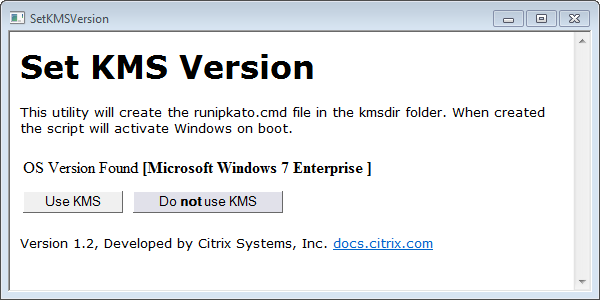
Um Skripte für KMS zu konfigurieren, gehen Sie wie folgt vor.
-
Navigieren Sie zu:
c:\windows\setup\scripts <!--NeedCopy--> -
Führen Sie SetKMSVersion.exe als Administrator aus, um eine Skriptdatei im Ordner
c:\windows\setup\scripts\kmsdirzu erstellen.
Wenn das Betriebssystem startet, wird das entsprechende KMS-Aktivierungsskript ausgeführt.
Installieren der App Layering-Dienste
- Navigieren Sie auf der neuen Maschine zu
C:\Windows\Setup\scriptsund führen Sie setup_x64.exe aus, um die App Layering-Treiber auf der OS-Maschine zu installieren. - Die Installation fordert Sie zur Angabe des Speicherorts der Datei Unattend.xml auf (der Standardspeicherort ist ‘C:\windows\panther’).
- Stellen Sie sicher, dass diese Maschine keiner Domäne beigetreten ist.
- Führen Sie ausstehende Neustarts auf der OS-Maschine durch, damit Sie dieses Image in einen Layer importieren können.
- Stellen Sie sicher, dass sich die neue OS-Maschine vor dem Fortfahren in einem der folgenden Zustände befindet:
- Wird ausgeführt
- Beendet
- Beendet (Zuordnung aufgehoben)
Beschleunigen eines Microsoft Ngen.exe-Vorgangs, falls erforderlich
Nachdem alle Software-Updates installiert wurden, müssen Sie Ngen.exe erlauben, .NET-Bytecode im Wesentlichen in native Images neu zu kompilieren und die Registrierungseinträge zu erstellen, um diese zu verwalten.
Ngen.exe ist der Microsoft Native Image Generator, der Teil des .NET-Systems ist. Windows bestimmt, wann Ngen.exe ausgeführt werden soll, basierend auf der installierten Software und dem, was Windows in der Konfiguration erkennt.
Wichtig:
Wenn
Ngen.exeausgeführt wird, müssen Sie den Vorgang abschließen lassen. Ein unterbrochenerNgen.exe-Vorgang kann zu nicht funktionierenden.NET-Assemblies oder anderen Problemen im.NET-System führen.
Normalerweise ist Ngen.exe ein Hintergrundvorgang, der bei Vordergrundaktivität pausiert. Wenn Sie einen Ngen.exe-Vorgang beschleunigen möchten, können Sie die Aufgabe in den Vordergrund bringen, um sie so schnell wie möglich abzuschließen.
So bringen Sie die Aufgabe in den Vordergrund:
- Öffnen Sie eine Eingabeaufforderung als Administrator.
-
Wechseln Sie in das Verzeichnis
Microsoft.NET\Frameworkfür die aktuell verwendete Version:cd C:\Windows\Microsoft.NET\FrameworkNN\vX.X.XXXXX <!--NeedCopy--> -
Geben Sie den folgenden
Ngen.exe-Befehl ein, um alle in der Warteschlange befindlichen Elemente auszuführen. Dieser Befehl verarbeitet in der Warteschlange befindliche Komponenteninstallationen, bevor er Assemblies erstellt.ngen eqi 3 <!--NeedCopy-->Die
Ngen.exe-Aufgabe wechselt in der Eingabeaufforderung in den Vordergrund und listet die kompilierten Assemblies auf. Es ist in Ordnung, wenn Sie Kompilierungsmeldungen sehen.Sie können den Task-Manager verwenden, um zu überprüfen, ob eine Instanz von
MSCORSVW.EXEausgeführt wird. Wenn ja, lassen Sie sie abschließen oder führen Siengen update eqi 3aus.Vorsicht:
Starten Sie nicht neu, um die Aufgabe zu beenden. Lassen Sie die Aufgabe abschließen!
- Stellen Sie sicher, dass alle
Ngen.exe-Prozesse vollständig ausgeführt wurden.
In diesem Artikel
- Installieren des Betriebssystems auf einer virtuellen Maschine
- Ausführen der App Layering OS Machine Tools auf dem Image
- Konfigurieren der Lizenzaktivierung bei Verwendung des Key Management Service
- Installieren der App Layering-Dienste
- Beschleunigen eines Microsoft Ngen.exe-Vorgangs, falls erforderlich